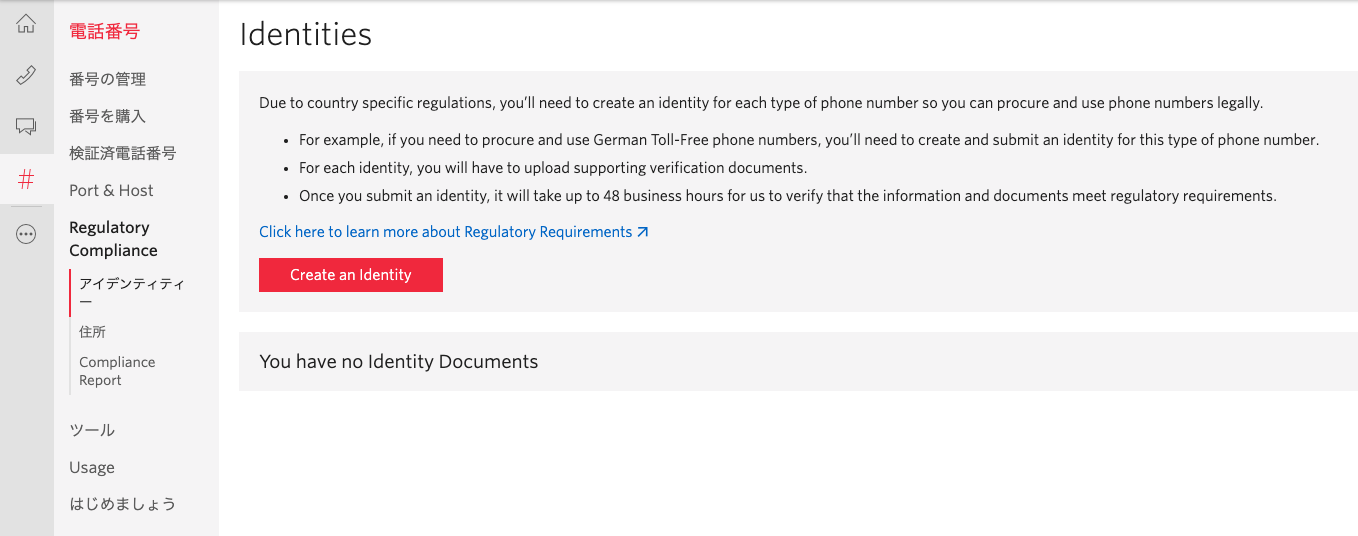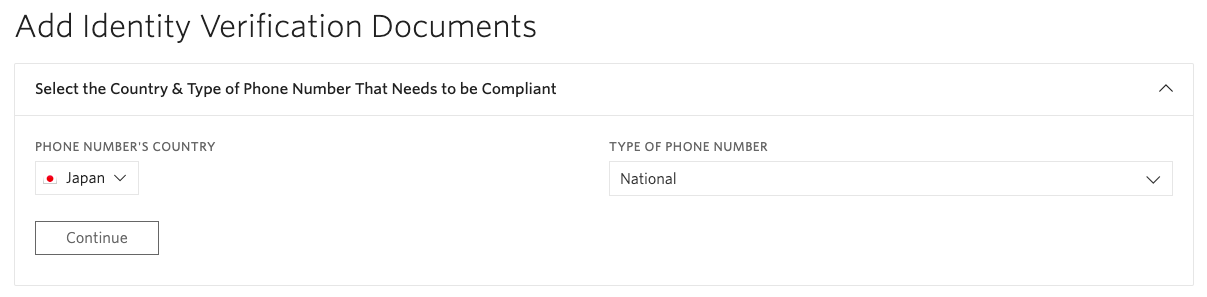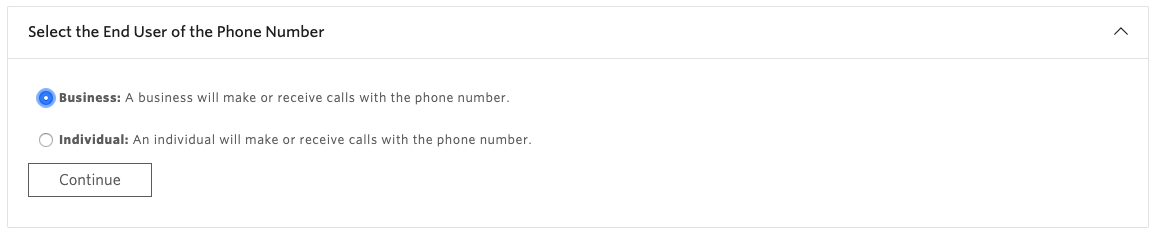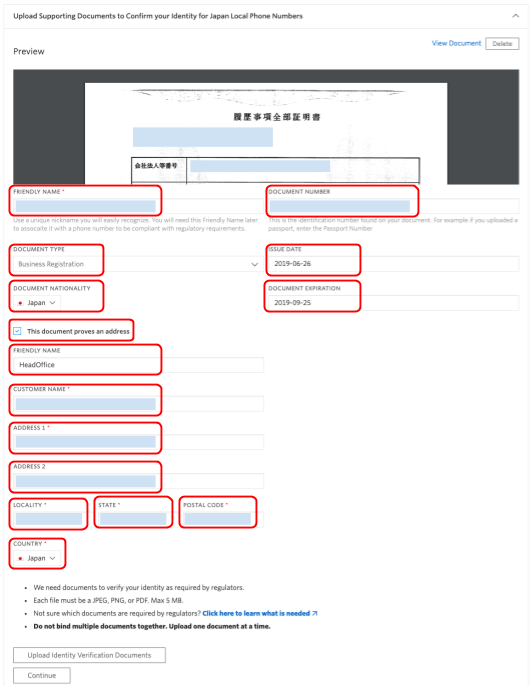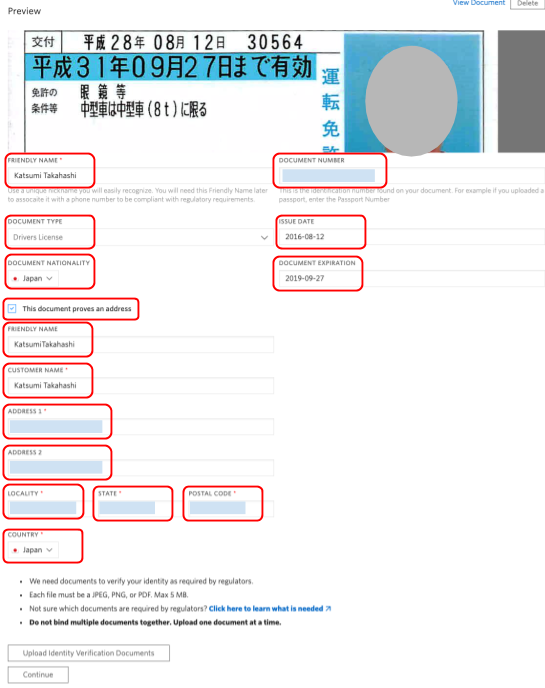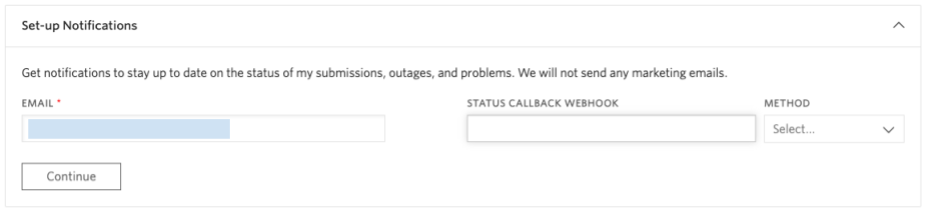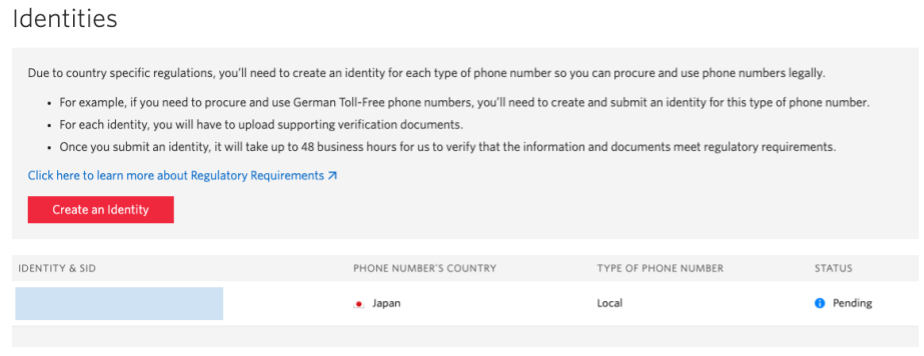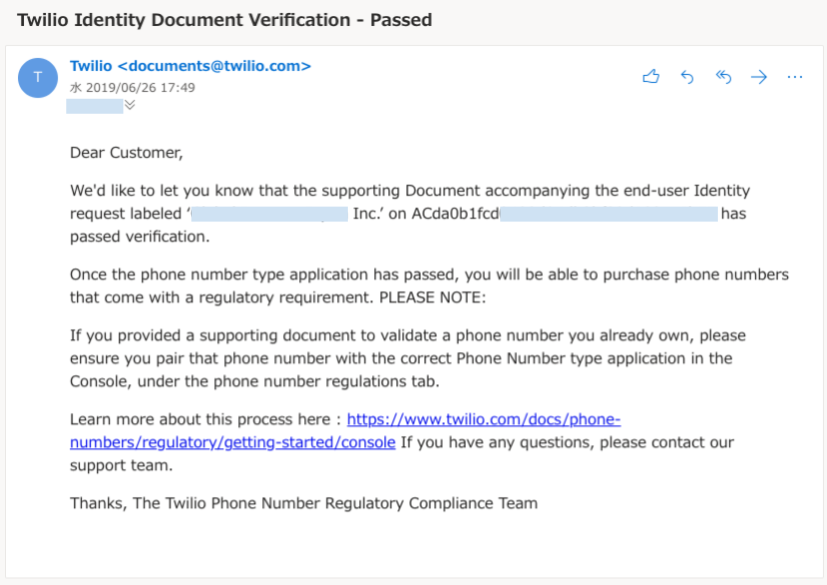2023年5月1日を持ちまして、株式会社KDDIウェブコミュニケーションズのTwilioリセール事業が終了したため、本記事に記載されている内容は正確ではないことを予めご了承ください。
はじめに
現在、本記事に記載のありますアイデンティティはBundlesに統合されました。
そのため、お手数ですが以下の記事を参考にしていただけると幸いです。
TwilioでBundles(本人認証)の設定を行う(法人編)
みなさん、こんにちは。
Twilioエバンジェリストの高橋です。
今回は、2019年5月22日(水)に改正された電気通信事業法、ならびに犯罪収益移転防止法に準拠するため、Twilioをご利用いただく方々について、本人特定事項にかかる情報等をご提出いただく方法について解説します。
なお、法改正に関する細かい説明は総務省のページをご覧いただけると幸いです。
本記事は、2019年11月20日現在のものですので、最新情報等につきましては、適宜KDDIウェブコミュニケーションズのページにてご確認ください。
Twilio利用者が行わなくてはならないこと
今回の法改正等に伴う、Twilio側の仕様変更によって、Twilioご利用者様が行う必要がある作業は大きく2つです。
- 住所情報の登録と、登録が必要な電話番号への適用。
- 確認書類の提出を伴うアイデンティティの登録と、登録が必要な電話番号への適用。
2.のアイデンティティの登録作業には、1.の住所情報の登録が含まれます。
ここでいう登録が必要な電話番号は、こちらのページに記載のある国の電話番号です。
日本はこのリストに含まれているため、少なくとも2019年7月30日以降に日本の電話番号(050/0120/0800)を購入するときには、住所の登録(AddressSidの取得)が完了している必要があります。
2019/11/20追記
2019/11/20以降、新規で電話番号を購入する場合は、アイデンティティの登録も必要になりました(上記対象となる国以外、もしくはAPIを通じて購入する場合は除きます)。
すでに保有している日本番号については、現時点では住所情報などの登録は不要ですが、日本以外で住所情報などの確認が必要になる国の番号については、2019年7月30日までにすくなくとも住所情報もしくはアイデンティティを各電話番号に登録しておく必要があります。
もう一点、住所を含む本人確認書類の提出における本人は何を指すかですが、現在US側の方針と日本側の対応方針に意見の違いが生じており、現時点では日本においては電話番号を購入するTwilioのアカウントの保有者としてご登録いただくことになります。例えば、皆さんがTwilioのアカウントを取得し、それを使って別の第三者にサービスを提供している場合でも、当面は皆さんの本人確認書類を提出してください。
2019/11/20 追記
法人でのご利用時は、以下の3つのうちいずれか一つの確認書類が必要です。
- 代表者(代表取締役もしくは25%以上の株式を保有する方)
- 代表者から委任された担当者と、その委任状
- 担当者
また、本人認証はアカウント単位になりますので、サブアカウントをご利用頂いている方は、サブアカウント単位で認証登録が必要となります。
ご提出いただく本人確認書類については、こちらのページに記載があります。法人と個人で提出書類がことなります。
また、日本以外の国の番号を購入する場合は、それぞれの国で提出する書類が異なりますので注意が必要です。
住所情報は個別に行うこともできますが、本手順に沿って作業を行うことで、本人確認と同時に住所情報も登録できます。
本人確認書類の提出方法
本記事は法人としてTwilioアカウントを利用している方向けとなります。今回は管理コンソールを使って登録を行いますが、今後は登録用のRestAPIも用意される予定です(提供時期は2019年12月初旬を予定しています)。
準備するもの
今回は、法人の認証書類として、以下の書類を準備しました。
- 履歴事項全部証明書(登記簿謄本)
- 代表者の運転免許証
どちらのデータも電子データとしてアップロードするので、PDFかJPEGかPNG形式にしておきます。それぞれのファイルが複数ページにまたがるとアップロードに失敗しますので、ページは分割しておきます。
作業手順
- Twilioの管理コンソールにログインします。
- Phone Numbers(電話番号)メニューの中のRegulatory Complianceを選択します。
- アイデンティティが選択されている状態で、Create an Identityボタンを押します。
- PHONE NUMBER'S COUNTRYのプルダウンリストから「Japan」を選択します。
- TYPE OF PHONE NUMBERは、そのアカウントで所持している番号によって選択します。050を保持している場合、「National」を、0120/0800を保持している場合、「Toll-Free」を選択しておきます。両方保持している場合、2種類Identityを作成する必要があります。
重要
Twilioでは、電話番号の種類として、Local、Mobile、National、Toll-Freeの4つがあります。このうち、Localについては、本来は地域番号(日本では、いわゆる03とか06のような番号)を指し、Nationalについては、地域に依存しない番号(日本では050など)を指します。しかしながら、Twilioの管理コンソール内だけは、LocalとNationalが逆になっています。この部分に関しては、このあとTwilio側で改修が行われる予定です。
- Continueボタンを押します。
- Select the End User of the Phone Numberでは、「Business」を選択します。
- Continueボタンを押します。
- **Enter in Business Information & Legal Representative Information (Optional)**が表示されます。
- ここでは、以下の項目を入力します。
| 項目名 | 設定内容 |
|---|---|
| BUSINESS NAME | 法人名(文字数制限があるので英語表記にしました) |
| BUSINESS REGISTRATION NUMBER | 登記簿謄本に記載のある会社法人等番号を記載しました |
| TITLE/FIRST NAME/LAST NAME | 代表者の名前を英語表記で記入しました |
| BIRTH PLACE | 代表者の出生地を記載しました |
| NATINALITY | 代表者の国籍を記載しました |
| BIRTHDAY | 代表者の誕生日を記載しました |
- Continueボタンを押します。
- Upload Support Documents to Confirm your Identity for Japan Local Phone Numbersが表示されます。
- Upload Identity Verification Documentsボタンを押して、まずは謄本データをアップロードします。
- 登記簿謄本をアップロードする際に、入力した項目は以下のとおりです。
| 項目 | 設定内容 |
|---|---|
| FRIENDRY NAME | 会社名を英語表記で記入しました |
| DOCUMENT NUMBER | 会社法人等番号を記入しました |
| DOCUMENT TYPE | 「Business Registration」を選択しました |
| ISSUE DATE | 取得日を記入しました |
| DOCUMENT NATINALITY | 「Japan」を選択しました |
| DOCUMENT EXPIRATION | 取得日から3ヶ月後を指定しました |
| This document proves an address | チェックしました |
| FRIENDRY NAME | HeadOfficeと記入しました |
| CUSTOMER NAME | 会社名を英語表記で記入しました |
| ADDRESS 1/ADDRESS 2 | 住所情報(町丁目)を記入しました |
| LOCALITY | 市区町村名を記入しました |
| STATE | 都道府県名を記入しました |
| POSTAL CODE | 郵便番号を記入しました |
| COUNTRY | 「Japan」を選択しました |
- さらに、Upload Identity Verification Documentsボタンを押して、運転免許証データをアップロードします。
- 運転免許証をアップロードする際に、入力した項目は以下のとおりです。
| 項目 | 設定内容 |
|---|---|
| FRIENDRY NAME | 代表者の名前を英語表記で記入しました |
| DOCUMENT NUMBER | 免許証番号を記入しました |
| DOCUMENT TYPE | 「Drivers License」を選択しました |
| ISSUE DATE | 交付日を記入しました |
| DOCUMENT NATINALITY | 「Japan」を選択しました |
| DOCUMENT EXPIRATION | 有効期限を指定しました |
| This document proves an address | チェックしました |
| FRIENDRY NAME | 代表者の名前を英語表記で記入しました |
| CUSTOMER NAME | 代表者の名前を英語表記で記入しました |
| ADDRESS 1/ADDRESS 2 | 住所情報(町丁目)を記入しました |
| LOCALITY | 市区町村名を記入しました |
| STATE | 都道府県名を記入しました |
| POSTAL CODE | 郵便番号を記入しました |
| COUNTRY | 「Japan」を選択しました |
- Continueボタンを押します。
- Create a Name for this Bundle of Identity Documentsが表示されます。
- **THIS BUNDLE OF IDENTITY DOCUMENTS IS CALLED:**には会社名を英語表記で記入します。
- Continueボタンを押します。
- Set-up Notificationsが表示されます。
- EMAILにメールアドレスを指定します。
- Continueボタンを押します。
- Term of Service & Privacy Policyが表示されます。
- Submit for Reviewボタンを押します。
- Identitiesの一覧画面に、今作成した情報が登録され、STATUSが「Pending」になっていることを確認します。
このあと、通常は48時間以内に確認作業が行われ、その結果がメールで通知されます。今回はSubmitボタンを押してから、2時間位で以下のような認証完了メールが届きました。
まとめ
本件に関しては、Twilio本社側の対応方針と、日本を含めた各国別の法律などが複雑に関係していることもあり、情報を二転三転しています。状況に変化があり次第、本記事も更新をしていく予定ですが、最新情報については皆さんの責任においてご確認いただけると幸いです。
Twilio(トゥイリオ)とは
https://twilio.kddi-web.com
Twilioは音声通話、メッセージング(SMS/チャット)、ビデオなどの 様々なコミュニケーション手段をアプリケーションやビジネスへ容易に組み込むことのできるクラウドAPIサービスです。初期費用不要な従量課金制で、各種開発言語に対応しているため、多くのハッカソンイベントやスタートアップなどにも、ご利用いただいております。